Am Beispiel von Windows 10

Gleich zu Anfang sei einmal gesagt, dass sich der Autostart von Programmen unter windows 10+11 etwas anders gestaltet, als man es bspw. von Windows 7 gewohnt war.
Unter Windows 10+11 kann man den Autostart zwar wie auch schon unter Windows 7 und andere Windows-Versionen schon bekannt, zum einen über die sogenannte „Aufgabenplanung“, welche man unter Systemsteuerung/Verwaltung findet, sozusagen einplanen.
Aber es geht auch über das Anlegen von Verknüpfungen im Autostartordner. Diesen kann man auf zweierlei Weise öffnen. Die eine Variante ist die, dass man mit dem Shortcut Windows+R die Konsole öffnet und dort „shell:Startup“ eingibt.
Es kann nun passieren, dass sich automatisch ein Ordner-Pfad öffnet, an dessen Ende der Ordnername „Startup“ im folgenden Ordnerpfad steht.
„C:\Users\Benutzername\AppData\Roaming\Microsoft\Windows\Startmenü\Programme\Dienstprogramme\Startup“
So jedenfalls ist es auf meinem Notebook der Fall!
Üblicherweise sollte sich dort allerdings der folgende Pfad öffnen:
„C:\Users\Benutzername\AppData\Roaming\Microsoft\Windows\Startmenü\Programme\Autostart“
Benötigt wird allerdings letztgenannter Ordnerpfad
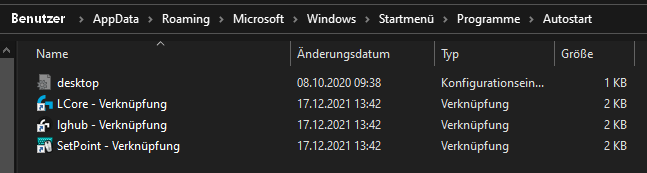
Und genau diesen Pfad muss man (über den Explorer) öffnen.
Der Ordnerpfad kann sich auch schonmal so darstellen:
„C:\Users\Username\AppData\Roaming\Microsoft\Windows\Start Menu\Programs\Startup“
bzw.
„C:\Benutzer\Benutzername\AppData\Roaming\Microsoft\Windows\Startmenü\Programme\Autostart“
Anmerkungen:
1.: Sie können diesen Ordnerpfad auch durch eigenhändiges Eingeben des Pfades öffnen.
2.: Bei Benutzername muss der Benutzername stehen, den Sie für Ihr Benutzerkonto unter Windows verwenden!
Dort kann man nun für die benötigten Programme jeweils eine sogenannte Verknüpfung anlegen. Dafür muss man nun natürlich wissen, wo die jeweiligen Programme installiert sind.
Installationspfade für Programme unter Windows finden sich üblicherweise in folgenden Dateipfaden:
- C:\Programmme (auch C:\Program Files)
- C:\Programme (x86)
Verknüpfungen der Programme, die man dafür benötigt, lassen sich allerdings nur auf dem Desktop anlegen, da die Installationsordner schreibgeschützt sind!
Dort (also auf dem Desktop) selektieren Sie dann die Icons der Verknüpfungen, die Sie eben erstellt haben und verschieben diese (per Drag&Drop) in den Autostart-Ordner.
Wenn Sie möchten, dass diese eben angelegten Programme iconifiziert (minimiert) starten, brauchen Sie nun noch in den Eigeschaften der Icons unter „Ausführen“

festlegen, wie diese zu starten haben. Zur Auswahl stehen dort „Normales Fenster“, „Minimiert“ und „Maximiert“ (Siehe Abbildung).
Wenn Sie nichts ändern, startet ein dort angelegtes Programm mit dem ganz normalen, von der Programmierung her vorbestimmten Fenster. Stellen Sie dort „minimiert“ ein, wird das Programm gestartet und sein Icon findet sich danach im Systemtray (unten rechts neben der Uhr) wieder. Stellen Sie dort „Maximiert“ ein, wird das Programm (möglicherweise) mit einem bildschirmfüllenden Fenster gestartet.
© 18.12.2021 Ulli Reinders